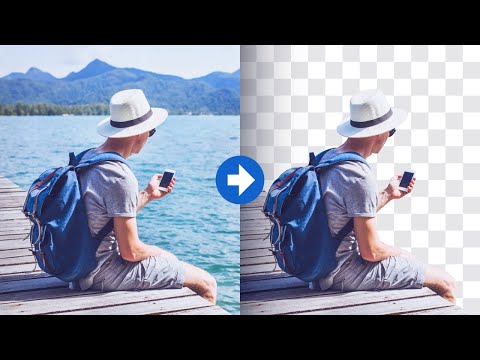Adobe Photoshop er et program for digital bildebehandling og fotoredigering som lar deg forbedre digitale bilder og design. Adobe Photoshop er tilgjengelig på Adobes offisielle nettsted, og kan lastes ned etter å ha kjøpt programvaren eller registrert deg for en gratis 30-dagers prøveperiode.
Trinn
Metode 1 av 3: Kjøpe Adobe Photoshop

Trinn 1. Naviger til Adobe Photoshop destinasjonsside på https://www.adobe.com/products/photoshop.html og klikk på "Kjøp nå
”

Trinn 2. Klikk på fanen som best representerer hvem du er
Photoshop kan kjøpes for individuell bruk, forretningsbruk, studenter og lærere, eller for skoler og universiteter.

Trinn 3. Velg "Kjøp nå" ved siden av Photoshop -pakken som passer best for dine behov
Adobe Photoshop kan kjøpes alene eller sammen med andre Adobe -programmer, inkludert Lightroom, Illustrator og mer.

Trinn 4. Logg deg på Adobe med din eksisterende Adobe ID, eller velg alternativet for å opprette en Adobe -konto
Denne påloggingen kan også brukes med Creative Cloud, som er programmet som administrerer alle Adobe -produkter, inkludert Photoshop.

Trinn 5. Følg instruksjonene på skjermen for å fullføre transaksjonen og kjøpe Photoshop
Når den er fullført, begynner Photoshop å laste ned sammen med Creative Cloud -skrivebordsprogrammet, som vil administrere resten av installasjonsprosessen. Nedlastingsprosessen kan ta opptil flere minutter å fullføre, avhengig av nettverkshastigheten.

Trinn 6. Start Photoshop når installasjonen er fullført
Photoshop kan startes direkte fra Creative Cloud Apps -panelet, eller fra Program Files -mappen på Windows -PCer og fra Applications -mappen i Mac OS X.
Metode 2 av 3: Prøver Adobe Photoshop i 30 dager

Trinn 1. Naviger til landingssiden for gratis prøveversjon av Adobe Photoshop på

Trinn 2. Logg deg på Adobe med din eksisterende Adobe ID, eller velg alternativet for å opprette en Adobe -konto
Denne påloggingen kan også brukes med Creative Cloud, som er programmet som administrerer alle Adobe -produkter, inkludert Photoshop. Etter at du har logget deg på med Adobe ID, begynner Photoshop å laste ned sammen med Creative Cloud -skrivebordsprogrammet, som vil administrere resten av installasjonsprosessen. Nedlastingsprosessen kan ta opptil flere minutter å fullføre, avhengig av nettverkshastigheten.

Trinn 3. Klikk på "Start prøveversjon" i Creative Cloud Apps -panelet etter installasjonen
Du har 30 dager til å prøve Photoshop gratis, hvoretter knappen "Start prøveperiode" blir erstattet med "Kjøp nå" i Creative Cloud Apps -panelet.
Hvis du bestemmer deg for å kjøpe Photoshop etter at prøveperioden er over, klikker du på "Kjøp nå" og følger instruksjonene på skjermen for å kjøpe Photoshop og gjenopprette tilgangen din til appen
Metode 3 av 3: Feilsøking av Photoshop -installasjon

Trinn 1. Kontroller at du har administrative rettigheter for datamaskinen din hvis du registrerer deg for gratis prøveversjon av Photoshop
I de fleste tilfeller kan du få problemer med å få tilgang til Photoshop hvis du ikke er logget på som administrator.

Trinn 2. Prøv å oppdatere nettleseren din hvis du opplever problemer med å prøve å kjøpe eller laste ned Photoshop
En utdatert nettleser kan hindre deg i å kjøpe eller installere den nyeste versjonen av Photoshop.

Trinn 3. Slå av datamaskinens brannmurinnstillinger hvis du får uventede feilmeldinger når du prøver å installere Photoshop
I noen tilfeller kan brannmurinnstillinger og tredjeparts sikkerhetsprogramvare forstyrre installasjonen av nye apper.

Trinn 4. Prøv å laste ned Photoshop på nytt hvis du får feil 206 når du prøver å installere programvaren
Feil 206 indikerer nettverks- og tilkoblingsproblemer som kan oppstå på vegne av Adobes servere eller din egen internettjeneste.